4 sätt att återställa LG-telefonen när den är låst
Om du vill återställa din låsta LG-smartphone behöver du inte längre gå igenom en tråkig handledning. I det här inlägget kommer vi att lära dig hur du gör återställ LG-telefonen när den är utelåst, på tre olika sätt. Lyckligtvis, med de flesta Android-smarttelefoner, finns det flera sätt att återställa enheten. Därför, även efter att du glömt ditt mönster eller nål, kan du återställa din enhet (och låsa upp den efteråt). Läs vidare och lär dig hur du återställer en LG-telefon när den är låst på olika sätt.
Del 1: Hur återställer jag LG-telefonen när den är låst?
För många av oss som vill återställa den låsta LG-telefonen vill vi bara kunna komma in i den låsta telefonen igen. Även om vi kan hitta några lösningar online för att hjälpa oss ta bort låsskärmen, fungerar de antingen inte särskilt bra eller vill att vi ska återställa telefonen till fabriksinställningarna på bekostnad av all personlig data på telefonen. Lyckligtvis kommer här DrFoneTool – Skärmupplåsning (Android), vilket gör det enkelt att ta bort låsskärmen på din LG-telefon som aldrig förr.

DrFoneTool – Skärmupplåsning (Android)
Ta bort 4 typer av Android-skärmlås utan dataförlust
- Den kan ta bort låstyper med fyra skärmar – mönster, PIN-kod, lösenord och fingeravtryck.
- Ta bara bort låsskärmen, ingen dataförlust alls.
- Ingen teknisk kunskap frågade alla kan hantera det.
- Arbeta för Samsung Galaxy S/Note/Tab-serien och LG G2, G3, G4, etc.
Hur man tar bort låsskärmen på LG-telefonen med DrFoneTool – Skärmupplåsning (Android)
Steg 1. Starta DrFoneTool på din dator. Klicka sedan på Skärmlåsning funktion.

Steg 2. Anslut din LG-telefon till datorn. Välj enhetsmodell från listan.

Steg 3. Välj rätt telefonmodellinformation för din LG-telefon.

Steg 4. Följ sedan instruktionerna på programmet för att gå in i nedladdningsläge.
- Koppla bort din LG-telefon och stäng av den.
- Tryck på Power Up-knappen. Anslut USB-kabeln medan du håller Power Up-knappen nedtryckt.
- Fortsätt att trycka på Power Up-knappen tills nedladdningsläget visas.

Steg 5. Efter att telefonen har startat upp i nedladdningsläge kommer programmet att försöka matcha telefonmodellen automatiskt. Sedan är det bara att klicka på Ta bort i programmet, så tas skärmlåset på din telefon bort.

Bara om några sekunder kommer din telefon att starta om i normalt läge utan någon låsskärm.
Del 2: Hur återställer man LG-telefonen med Android Enhetshanteraren?
Detta är förmodligen det enklaste sättet att återställa en Android-enhet. Med hjälp av Android Device Manager kan du inte bara hitta din enhet, utan du kan också ändra dess lås eller radera dess data på distans. Din LG-smarttelefon skulle redan vara ansluten till enhetshanteraren. Allt du behöver göra är att följa dessa enkla steg för att lära dig hur du återställer LG Tracfone när den är utelåst.
Steg 1. Till att börja med besöker du bara Android Enhetshanteraren och logga in med användaruppgifterna för ditt Google-konto (som din telefon redan är länkad till).
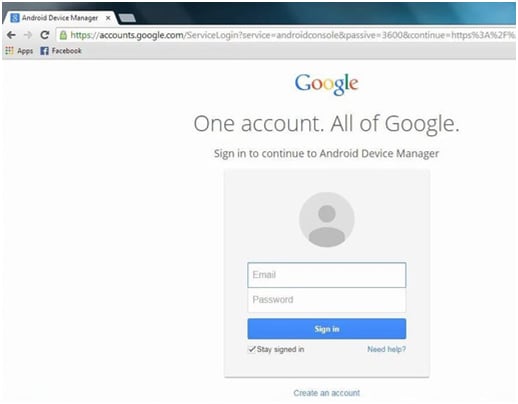
Steg 2. Klicka bara på enhetens ikon för att få olika alternativ relaterade till den. Du kan få den aktuella platsen för din enhet, låsa den, radera dess data och utföra några grundläggande åtgärder. Om du vill ändra låset klickar du bara på alternativet ‘lås’.
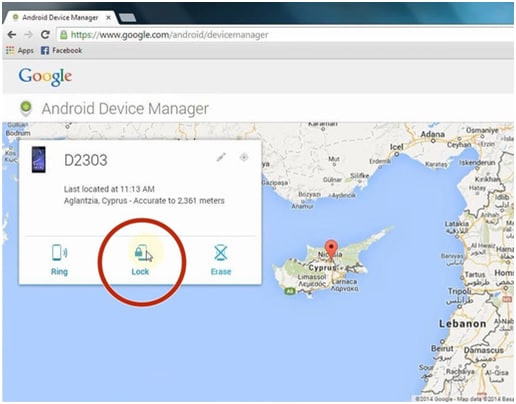
Steg 3. Nu kommer du att få ett popup-meddelande där du kan ange det nya lösenordet för din enhet. Klicka bara på ‘Lås’ när du är klar för att tillämpa dessa ändringar.
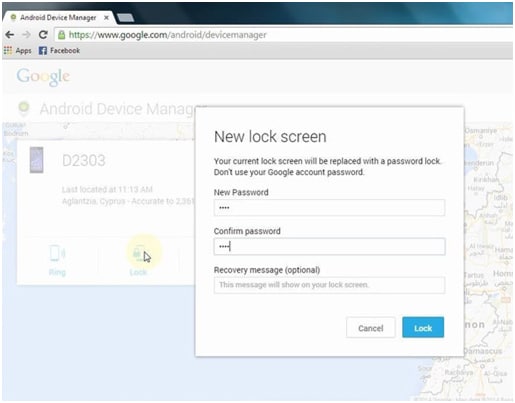
Steg 4. För att återställa din enhet, klicka på ‘Radera’-knappen. Du kommer att få ett annat popup-meddelande för att bekräfta denna åtgärd. Klicka bara på ‘Radera’-knappen igen för att ta bort all data från din LG-enhet.
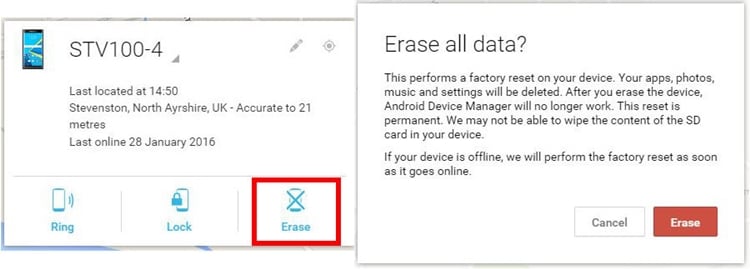
Efter att ha utfört alla dessa operationer kan du lära dig hur du återställer LG-telefonen när den är utelåst med Android Enhetshanteraren.
Del 3: Hur återställer jag LG-telefonen i återställningsläge?
Om du vill lära dig hur du återställer en LG-telefon när den är låst kan du alltid sätta den i återställningsläge och utföra en fabriksåterställning. Onödigt att säga, efter att ha utfört fabriksåterställningen, skulle din telefon återställas helt och kommer att vara som en helt ny enhet. Efter att ha satt din telefon i återställningsläge kan du utföra ett brett utbud av operationer som att ställa in partitionerna, återställa den och mer.
Oroa dig inte! Det kan verka lite överväldigande i början, men processen är ganska enkel. Lär dig hur du återställer LG-telefonen när den är utelåst med återställningsläge genom att följa dessa steg.
Steg 1. För det första, stäng bara av din enhet och låt den vila i några sekunder. Nu måste du sätta den i återställningsläge. Tryck bara på strömbrytaren och volym ned-knappen samtidigt i några sekunder, tills företagets logotyp visas. Nu är det bara att släppa knapparna en sekund och trycka på dem igen samtidigt. Fortsätt att trycka på den tills menyn för återställningsläge visas på skärmen. Även om detta fungerar för de flesta LG-enheter där ute, kan det ibland också ändras från en modell till en annan.
Steg 2. Bra! Nu skulle du kunna se olika alternativ på menyn för återställningsläge. Du kan navigera i menyn med Volym upp och ned-knappen och välja ett alternativ med ström-/hemknappen. Flytta till alternativet ‘Torka data/fabriksåterställning’ och använd enhetens knappar för att välja det. Du kan också behöva välja ‘Ja’ om den frågar om du vill radera all användardata från din telefon.
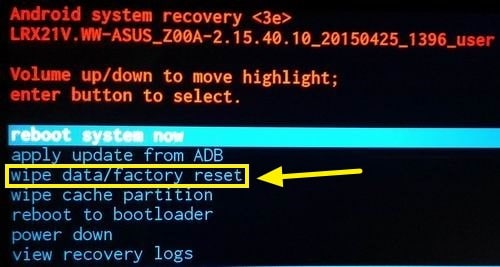
Steg 3. Vänta ett tag eftersom dina åtgärder kommer att återställa enheten inom de närmaste minuterna. Efteråt, starta om den genom att välja alternativet ‘Starta om systemet nu’ och låt din LG-telefon starta om efter att ha utfört fabriksåterställningen.
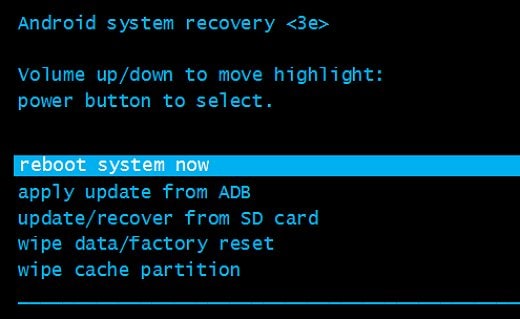
Genom att använda återställningsläget kan du återställa alla LG-enheter där ute. Allt du behöver göra är att implementera dessa enkla steg för att lära dig hur du återställer LG tracfone när den är utelåst.
Del 4: Hur återställer man LG-telefonen med fabriksåterställningskoden?
Många människor vet inte detta, men vi kan återställa de flesta enheter där ute med hjälp av nödknappsatsen också. Om din enhet är låst och du vill återställa den utan hjälp av Android Device Manager eller Recovery Mode, kommer detta att vara ett bra alternativ. Det är ett problemfritt sätt att återställa din enhet utan att möta några komplikationer.
Även när din telefon är låst kan du fortfarande komma åt dess knappsats och återställa den genom att slå vissa siffror. Lär dig hur du återställer en LG-telefon när den är låst med hjälp av fabriksåterställningskoden genom att följa dessa steg.
Steg 1. När din telefon är låst trycker du på nöduppringaren. I de flesta enheterna skulle den antingen ha en egen ikon eller ‘nödsituation’ skriven på den. Den kommer att öppna en enkel uppringare, som kan användas för att ringa några nödsamtal.
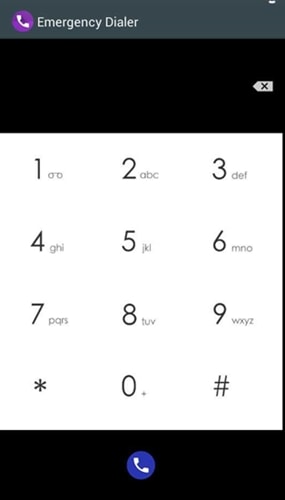
Steg 2. För att återställa enhetens fabriksinställningar, tryck på siffrorna 2945#*# eller 1809#*101#. För det mesta kommer dessa koder att fungera och återställa din enhet. Om det inte fungerar, slå #668 samtidigt som du trycker på strömknappen.
Steg 3. Koden kan också skilja sig från en modell till en annan. Du kan dock alltid slå *#*#7780#*#* eftersom det fungerar med de flesta Android-enheter.
Det är allt! Det kommer helt enkelt att återställa din telefon utan några problem. Du kan också använda dessa tangentkombinationer för att lära dig hur du återställer LG Tracfone när den är utelåst.
Efter att ha följt något av dessa alternativ kan du enkelt återställa din enhet utan problem. Från att använda Android Device Manager till fabriksåterställningskoder, det finns olika sätt att återställa din LG-smarttelefon utan problem. Fortsätt och låt oss veta din upplevelse i kommentarerna nedan.
Senaste artiklarna

